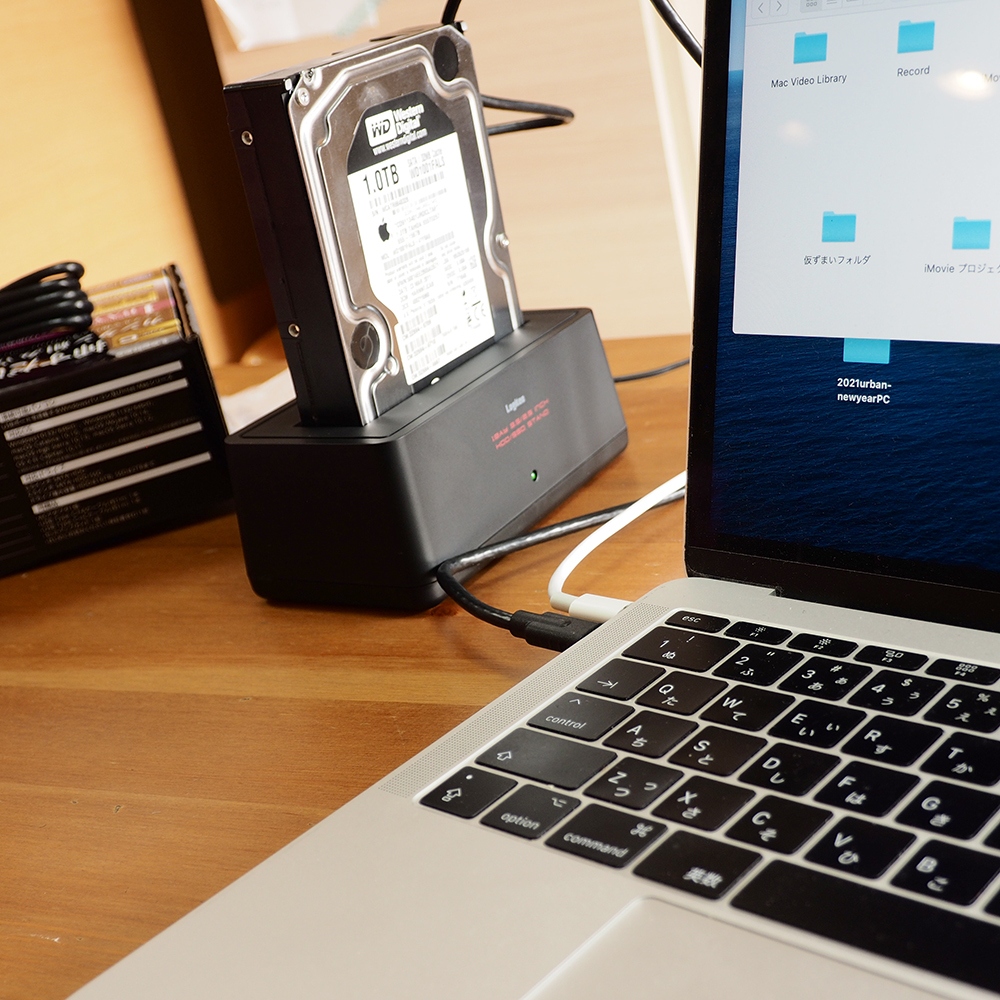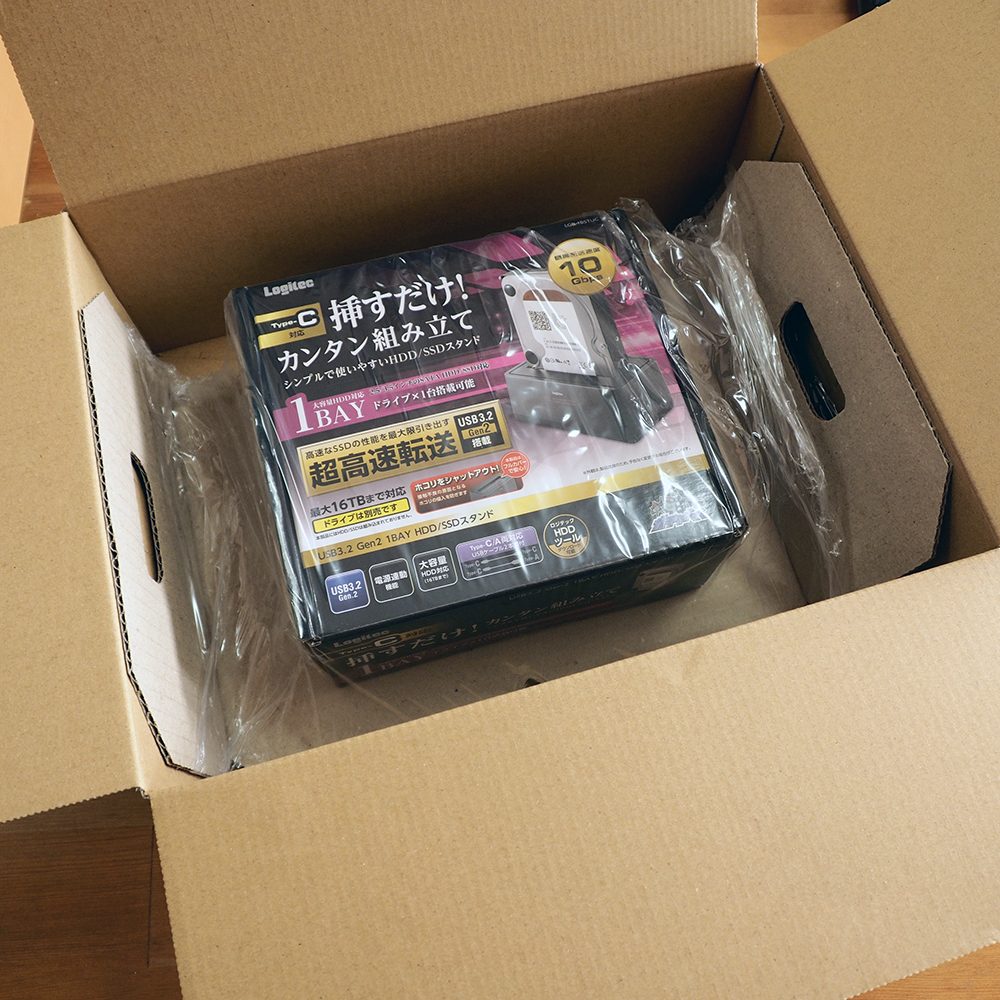服やアクセサリーもいいのですが、PC周りのちょっとした買い物は思いの外、テンションが上がります。パッケージにあるように、簡単に内蔵HDDが外付けできました。本当に感動するほど、あっけなくデータがバックアップできました。
いよいよ、古い MacProが起動しなくなったのが、購入のきっかけです。「ジャーン」という起動音がエンドレス。おそらくマザーボードか、ビデオカードの故障。新しくパーツを購入して修理することも、なんとかなりそうな気もしますが、ハードディスクのデータを消去して、サヨナラすることにしました。
そこで、ヨドバシで注文。そして、翌々日には到着。
ネットで買い物する時、送料無料って魅力的ですよね。たまったポイントがあったので、これまた無料。ウキウキしながら開封します。
商品について
[Logitec]LGB-1BSTUC HDD SSDスタンド(1Bay USB3.2Gen2対応)
2,970円
自分の環境で使えることを確認した上で、この商品を購入したのはもちろんですが、購入した後から「これは便利だったな」と思ったことがありました。
- データを取り出したいので、挿すだけの簡単接続がいい
- PCにドライバも必要ないし、工具もいらず、組み立てはコードを繋ぐだけ
- HDDから大量にデータを移動させるので、転送が早くていい
- 付属しているUSB Type C、USB Type Aで、我が家の他のPCにすべて接続できる
同梱物
箱を開けてみたら、本当にデータが読めるのか不安になるほど、シンプルでした。ほぼ本体とケーブルだけ。
HDDやSSDを挿すための本体。電源ケーブル。USB Type C、USB Type A、ケーブルが2種類(親切!)。説明書2枚。
組み立てた手順
手順と言っても、HDDを挿してケーブルを繋ぐだけ。
本体の背面には、USB-Cと電源ケーブルの差込口と、ON-OFFスイッチだけがあります。スイッチはOFFにしておきます。
私が使っていた古いMacProから2台のHDDを取り出しておきました。まず片方をスタンドにしっかり差し込みます。まだスイッチはOFFのまま。
私は、USB Type C の方のケーブルを使います。電源ケーブルとUSBケーブルをスタンド本体に繋げて、電源スイッチをONにします(まだランプは点灯しない)。USBケーブルをPCに接続します(ここで緑のランプが点灯する)。Macだったら、ここで勝手にHDDがマウントされます。簡単!
だいたい、取り出すデータは決まっていますので、手動でも15分ほどでデータ転送は終了。このディスクは使わないので、ゼロ初期化しておきます。
この後、もう一つのHDDのデータを移動させて、他のバックアップ用の外付けHDDにデータを移動。こちらは、まだ使えますので、スタンドに挿しっぱなしです。本来は内蔵して使うHDDですから、スタンドに挿して外付けとして使うとしても、大きなデータを一時的に置いておく、あるいはデータを大量に引越しさせるときなどに活用できそうです。
使い道を考えるだけでも、ホント楽しい!